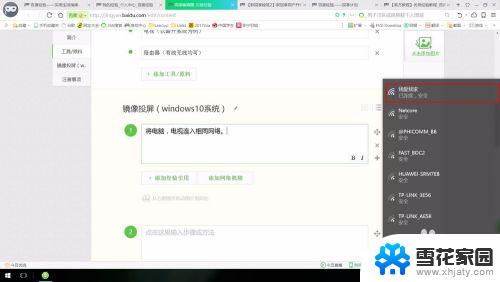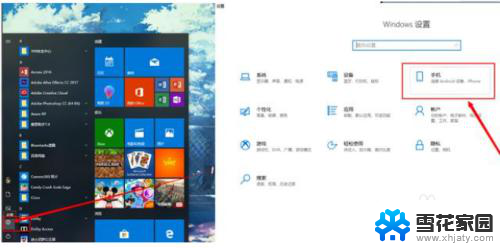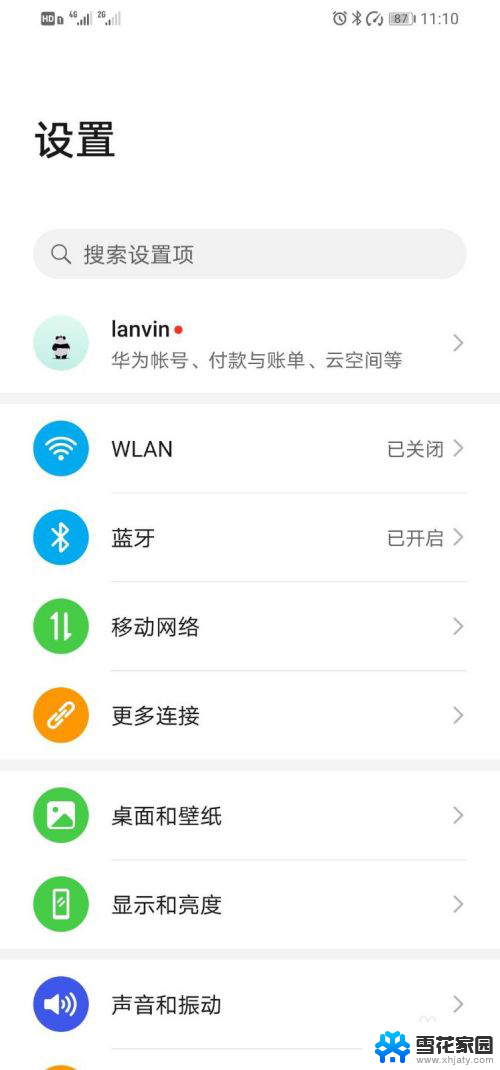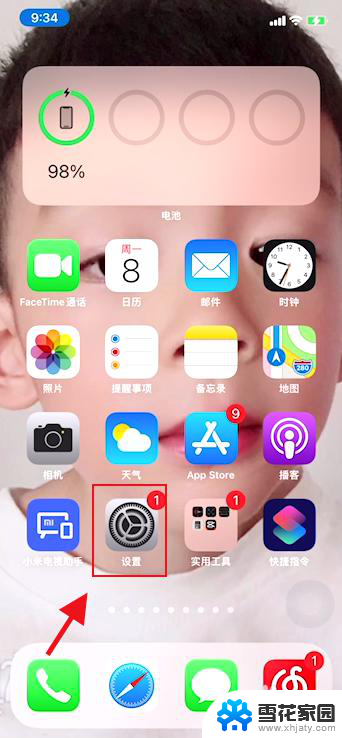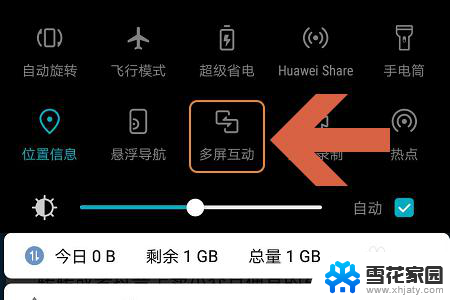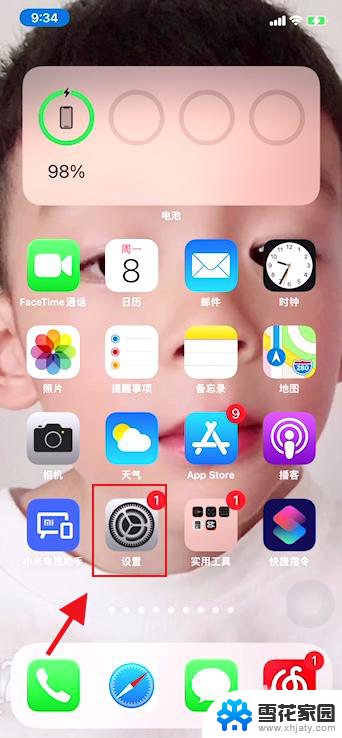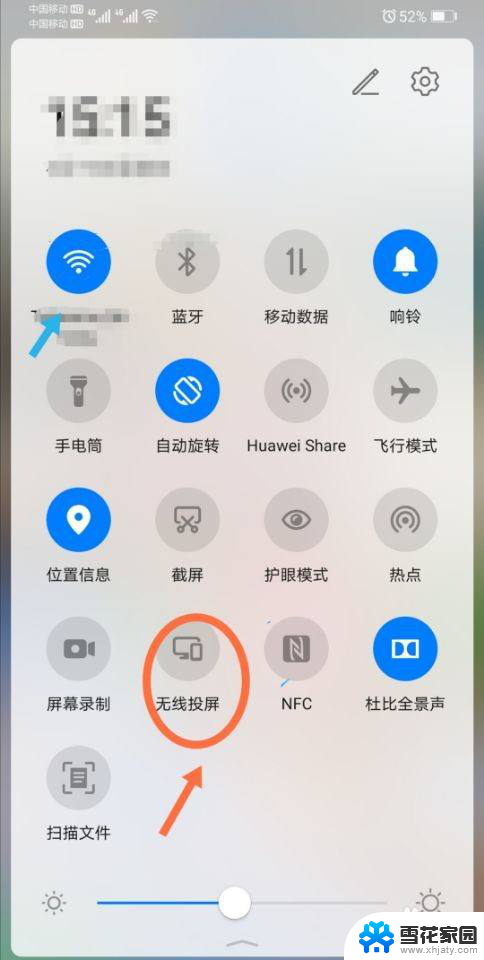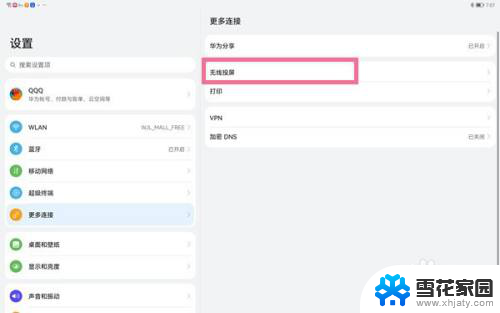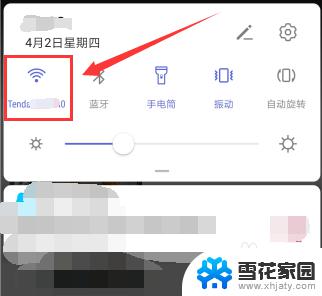华为手机镜像投屏到电视上怎么操作 华为手机如何实现屏幕镜像到智能电视
更新时间:2024-07-02 13:46:05作者:xiaoliu
随着科技的不断发展,华为手机不仅在性能上有了长足的进步,还拥有了更多实用的功能,其中华为手机的屏幕镜像投屏到电视上的操作,为用户提供了更加便捷的使用体验。通过简单的设置,用户可以轻松实现将手机屏幕投射到智能电视上,享受更大屏幕的观影和游戏体验。华为手机如何实现屏幕镜像到智能电视呢?让我们一起来探讨一下。
具体方法:
1.打开手机进入后,选择设置的图标。

2.在设置界面,选择更多连接的选项。
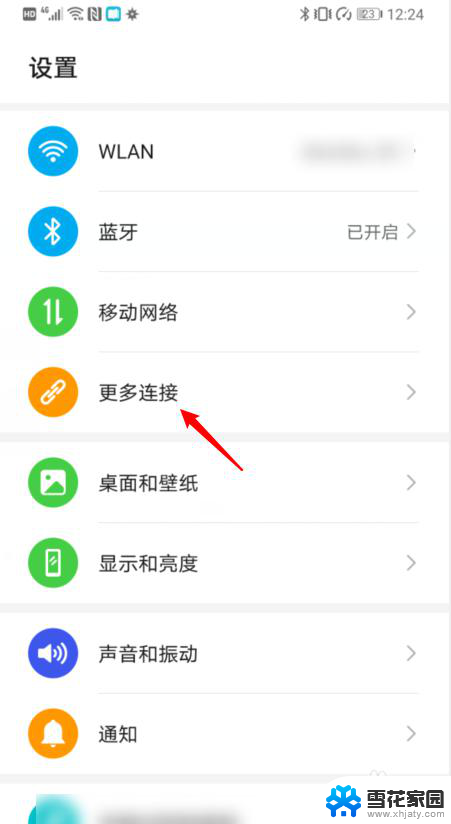
3.之后,点击手机投屏的选项。
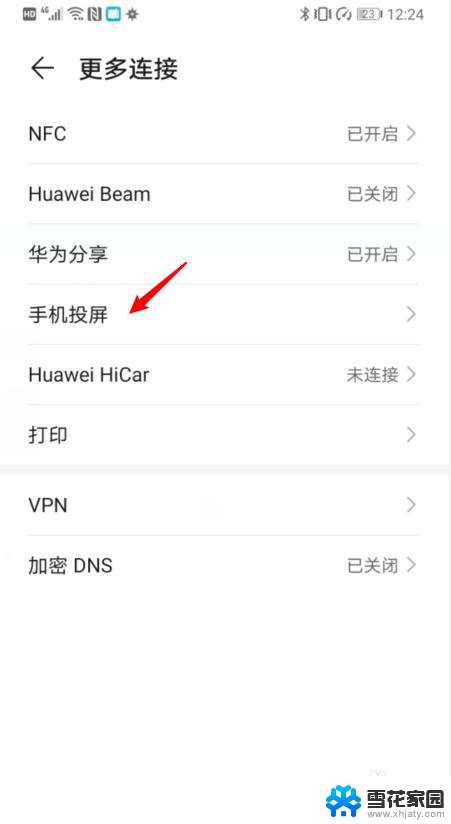
4.进入后,将手机投屏的开关打开。
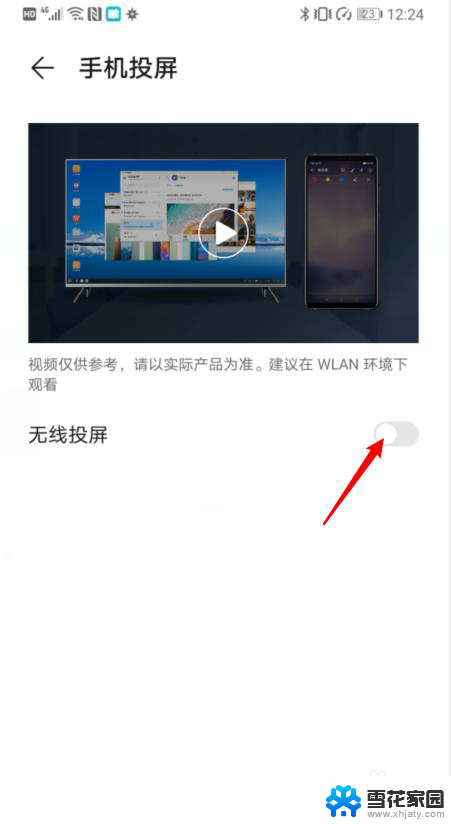
5.打开后,选择下方的电视设备。需要将电视与手机处在同一WiFi下才可以进行屏幕镜像。
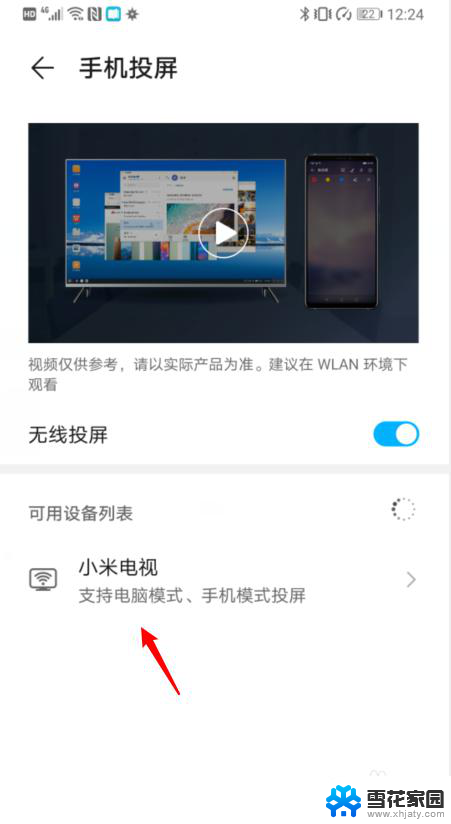
6.点击后,会显示正在连接。等待连接成功后,即可将屏幕镜像到电视。
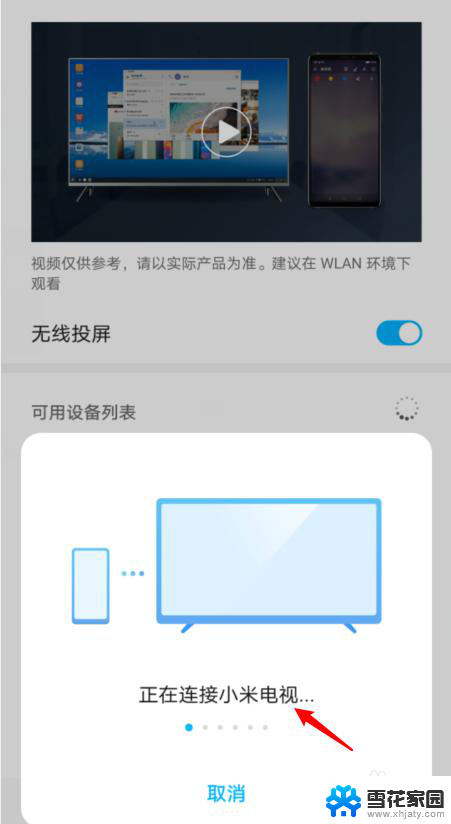
以上是华为手机如何镜像投屏到电视的全部内容,如果遇到此问题,您可以按照以上操作进行解决,非常简单快速,一步到位。